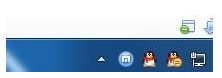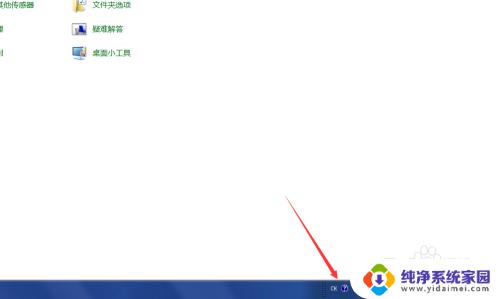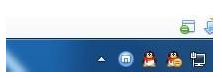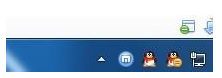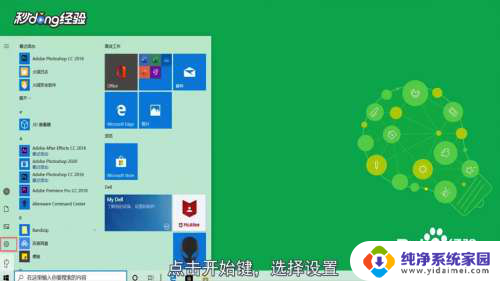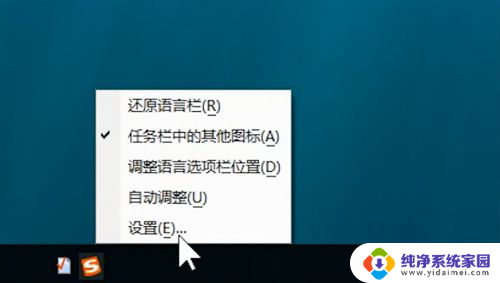台式电脑没有输入法怎么调出来 电脑输入法不见了怎么找回
在如今数字化的时代,电脑已经成为人们生活中不可或缺的一部分,有时候我们会遇到一些小问题,比如当我们使用台式电脑时,输入法突然不见了,这无疑给我们的正常使用带来了不便。当台式电脑没有输入法找不到的时候,我们应该如何调出来呢?又该如何找回丢失的电脑输入法呢?本文将针对这些问题进行探讨和解答,帮助大家迅速解决输入法问题,让我们的电脑恢复正常运行。
具体步骤:
1.第一步,检查一下电脑桌面的右下角任务栏上面是否有输入法的图标
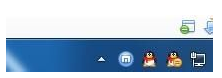
2.第二步,如果桌面右下角输入法图标不见了。输入法无法切换
尝试着使用“Ctrl+Shitft”组合键,是否能将输入法调出来,如果依然无法使用输入法,可以使用“Ctrl+空格键”组合键来测试。
在任务栏的空白处右键点击鼠标,选择:工具栏-->语言栏
选中语言栏,前面的“√”就会打上了,这时再看一下输入法图标是不是已经出来了
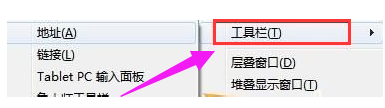
3.第三步,打开控制面板,找到控制语言栏的选项卡,开始,点击:控制面板
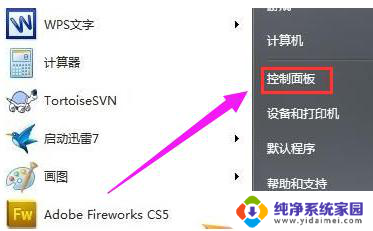
4.第四步,选择:时钟、语言和区域,再点击:更改键盘或其他输入法
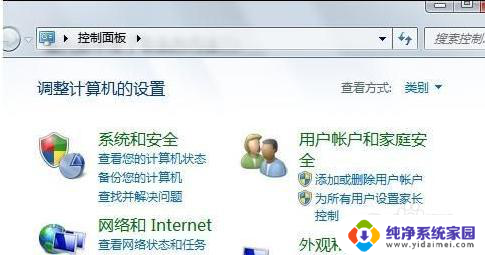
5.第五步,在接下来弹出的窗口中进行一系列设置。将语言栏,即输入法图标调出来,键盘和语言-->更改键盘-->语言栏-->停靠于任务栏
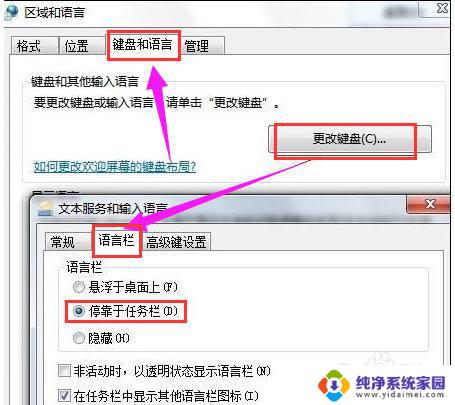
以上是有关如何在台式电脑上调出输入法的全部内容,如果有需要的用户,可以按照以上步骤进行操作,希望这对大家有所帮助。